文章詳情頁
Win10專業版分區助手擴大C盤怎么操作?
瀏覽:3日期:2022-08-15 14:58:34
Win10專業版系統用戶總感覺自己C盤空間太小,操作系統太卡,想要在現有的基礎情況下擴大C盤,那么Win10專業版分區助手擴大C盤怎么操作呢?不知道的朋友一起來和好吧啦網小編學習一下Win10專業版分區助手擴大C盤的操作方法吧。
操作方法如下
1、下載并安裝并打開分區助手工具,在軟件界面上單擊【擴展分區向導】以進入下一步。
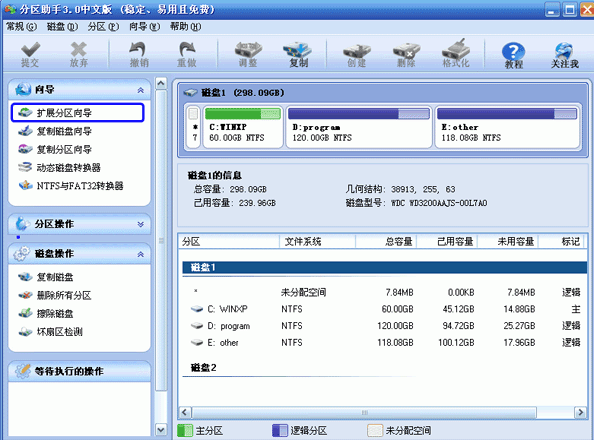
2、在擴展分區向導窗口中選擇【擴展系統分區】選項,然后單擊【下一步】繼續。
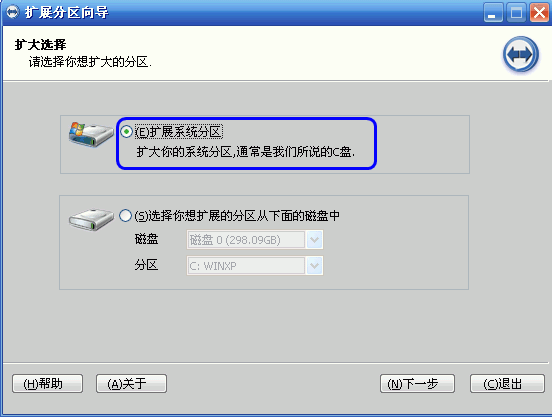
3、在新出現的界面中,直接單擊【下一步】繼續。
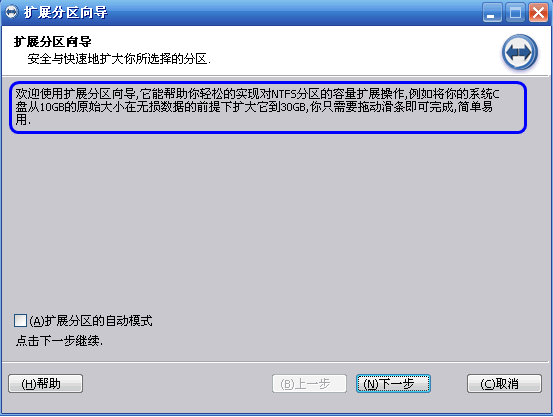
4、在新出現的頁面中,程序選擇將哪個磁盤空間分配給C磁盤。編輯器在這里選擇D驅動器,這意味著C驅動器是通過從D驅動器中分割點空間來擴展的。
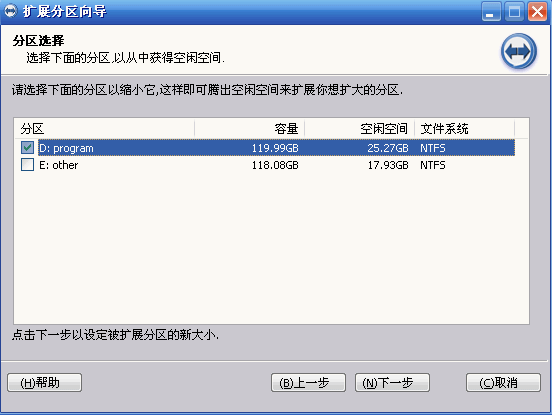
5、拖動滑塊來設置C驅動器的新大小。向右拖動滑塊時,您可以看到C驅動器的大小正在增加,而D驅動器的大小正在減小。
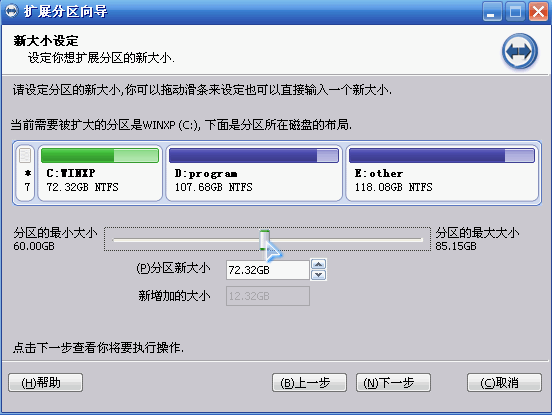
6、設置C驅動器的大小后,單擊“下一步”進入確認執行頁面。只需單擊【執行】按鈕。
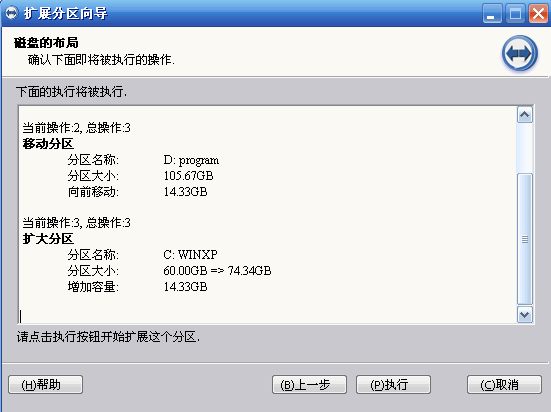
相關文章:
1. 如何一鍵關閉所有程序?Windows系統電腦快捷關閉所有程序教程2. Win7系統DNS錯誤怎么辦?3. Win10提示“未授予用戶在此計算機上的請求登錄類型”怎么辦?4. Win10任務欄不會隱藏怎么辦?Win10隱藏任務欄教程5. Win10如何安裝?Win10安裝教程6. Win7怎么升級正版Win10?最全Win7免費升級正版Win10教程7. Win10怎么卸載virtualbox?Win10升級提示立即卸載virtualbox怎么卸載?8. 非uefi怎么安裝Win11?非uefi安裝Win11的方法教程9. Windows 10傳遞優化功能可以關閉嗎?10. Win10 20H2文件夾隱藏了怎么顯示?
排行榜
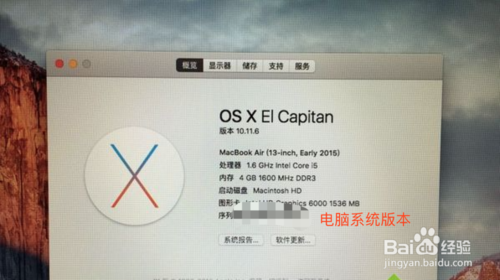
 網公網安備
網公網安備